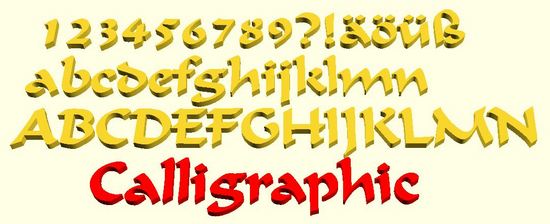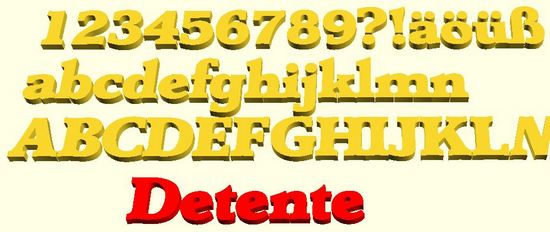Wie das Script funktioniert
Über Hilfe und Fontliste wird das Fenster der "OpenSCAD Fontliste" geöffnet.
Nach Auswahl einer Schrift kann deren Bezeichnungen mittels Kopieren in den Zwischenspeicher übernommen werden.
Über Strg und V wird dieser Inhalt in den Editor eingefügt:
Im Beispiel: "Good Times:style=Regular"
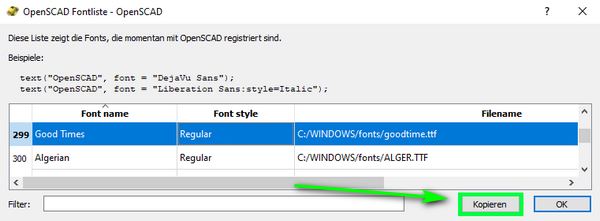
Für eine bessere Darstellung der Schriften empfehle ich die Einstellungen:
Perspektivisch, Koordinatenachsen anzeigen und Achseneinteilung anzeigen zu aktivieren.
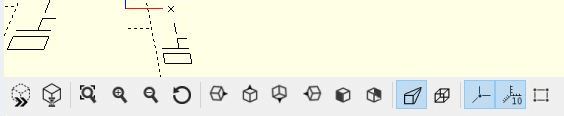
Der Rest stört nur ... (z.B.: Kanten anzeigen)
Der ganze Script:
Mittels nur diesen zwei Zeilen kann die Schrift angezeigt werden. Keine Sorge, wenn es drei Zeilen sein sollten: Der Editor übernimmt selbstständig den Zeilenumbruch!

Mit linear_extrude (2) wird die Höhe der Schrift auf 2 mm gesetzt.

Mit linear_extrude (7) sieht es bereits höher aus:

Die Schrift mit 7 mm Höhe zur Ansicht noch etwas gedreht:

Mit text("hier kommt Text rein", font = "Schrift mit style"); wird der auszugebende Text und die Schrift mit ihrer Art festgelegt.
Mehrere Zeilen mit Schrift
Das abgeänderte Script für 4 Zeilen:
Die neue Ansicht der Schrift mit 4 Zeilen:
Der kleine grüne Kreis ist der Nullpunkt des Koordinatensystems. Von ihm aus wird alles berechnet.
Die erste "Schrift-Zeile":
color ("red") bewirkt eine rote Schrift.
linear_extrude(2) ergibt eine Schrifthöhe von 2mm.
Mit text("...); wird der Text mit der angegebenen Schrift ausgegeben.
Da nichts Weiteres übergeben wurde, startet die Schrift direkt am Nullpunkt.
Zu beachten ist, dass color, translate und linear_extrude wirklich keinen Strichpunkt am Ende der Zeile haben!
Diese Befehle wirken sich solange aus, bis ein Strichpunkt erfolgt. Und da dies erst nach dem text-Befehl geschieht, wird der auszugebende Text damit beeinflusst: Farbe in rot und Höhe von 2 mm. Dann folgt der Strichpunkt; und beendet die Befehlsfolge.
Die zweite "Schrift-Zeile":
translate([0,15,0]) verschiebt den Text nach x=0, y=15 und z=0. Die Angabe "15" für die y-Verschiebung vom Nullpunkt aus, bewirkt eine Zeile nach oben. Bei x wäre die Änderung eine in Schreibrichtung.
linear_extrude(5) ergibt hier die Schrifthöhe von 5 mm.
Mit text("..."); wird der Text mit der angegebenen Schrift ausgegeben.
Da nichts Weiteres übergeben wurde, wird die Schrift in der Standard-Farbe "gelb" ausgegeben.
Der grüne Kreis ist der Nullpunkt.
Davon ausgehend 15 mm in die Plusrichtung von "y" ergibt den blauen Punkt.
Dieser wird nun der nachfolgende Startpunkt für die Schrift der zweiten Zeile.
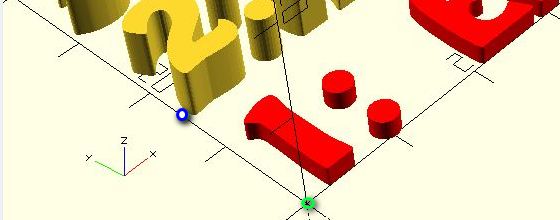
Die dritte "Schrift-Zeile":
translate([0,30,0]) verschiebt den Text nach x=0, y=30 und z=0. Die Angabe "30" für die y-Verschiebung vom Nullpunkt aus, bewirkt zwei Zeilen nach oben.
linear_extrude(8) ergibt hier die Schrifthöhe von 8 mm.
Mit text("...); wird der Text mit der angegebenen Schrift ausgegeben.
Da nichts Weiteres übergeben wurde, wird die Schrift in der Standard-Farbe "gelb" ausgegeben.
Der grüne Kreis ist wieder der Nullpunkt.
Davon ausgehend 30 mm in die Plusrichtung von "y" ergibt den blauen Punkt.
Dieser wird nun der nachfolgende Startpunkt für die Schrift der dritten Zeile.
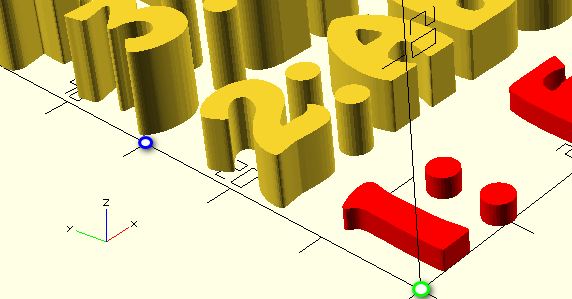
Die vierte "Schrift-Zeile":
translate([0,45,0]) verschiebt den Text nach x=0, y=45 und z=0. Die Angabe "45" für die y-Verschiebung vom Nullpunkt aus, bewirkt drei Zeilen nach oben.
linear_extrude(12) ergibt hier die Schrifthöhe von 12 mm.
Mit text("...); wird der Text mit der angegebenen Schrift ausgegeben.
Da nichts Weiteres übergeben wurde, wird die Schrift wieder in "gelb" ausgegeben.
Der grüne Kreis ist der Nullpunkt.
Davon ausgehend 45 mm in die Plusrichtung von "y" ergibt den blauen Punkt.
Dieser wird nun der nachfolgende Startpunkt für die Schrift der vierten Zeile.

Die erste Variante mit Variable
OpenSCAD arbeitet auch mit Variablen. Dadurch kann es vereinfacht werden, die Schrift schnell zu ändern.
Die Variablennamen können frei gewählt werden, Sie sollten jedoch keine Befehlsnamen enthalten, die bereits in OpenSCAD Verwendung finden!
Über die Variable schriftart wird der Name der Schrift inclusive Anführungszeichen vorgegeben.
Diese Variable wird mit Namen in die jeweilige Zeile eingetragen. Bei einer Änderung muss dann zum Beispiel nur einmal die Schrift eingetragen werden. OpenSCAD übernimmt dann bei jedem Aufruf der Variable deren Inhalt und fügt diesen ein.

Hier folgen noch ein paar Beispiele ...